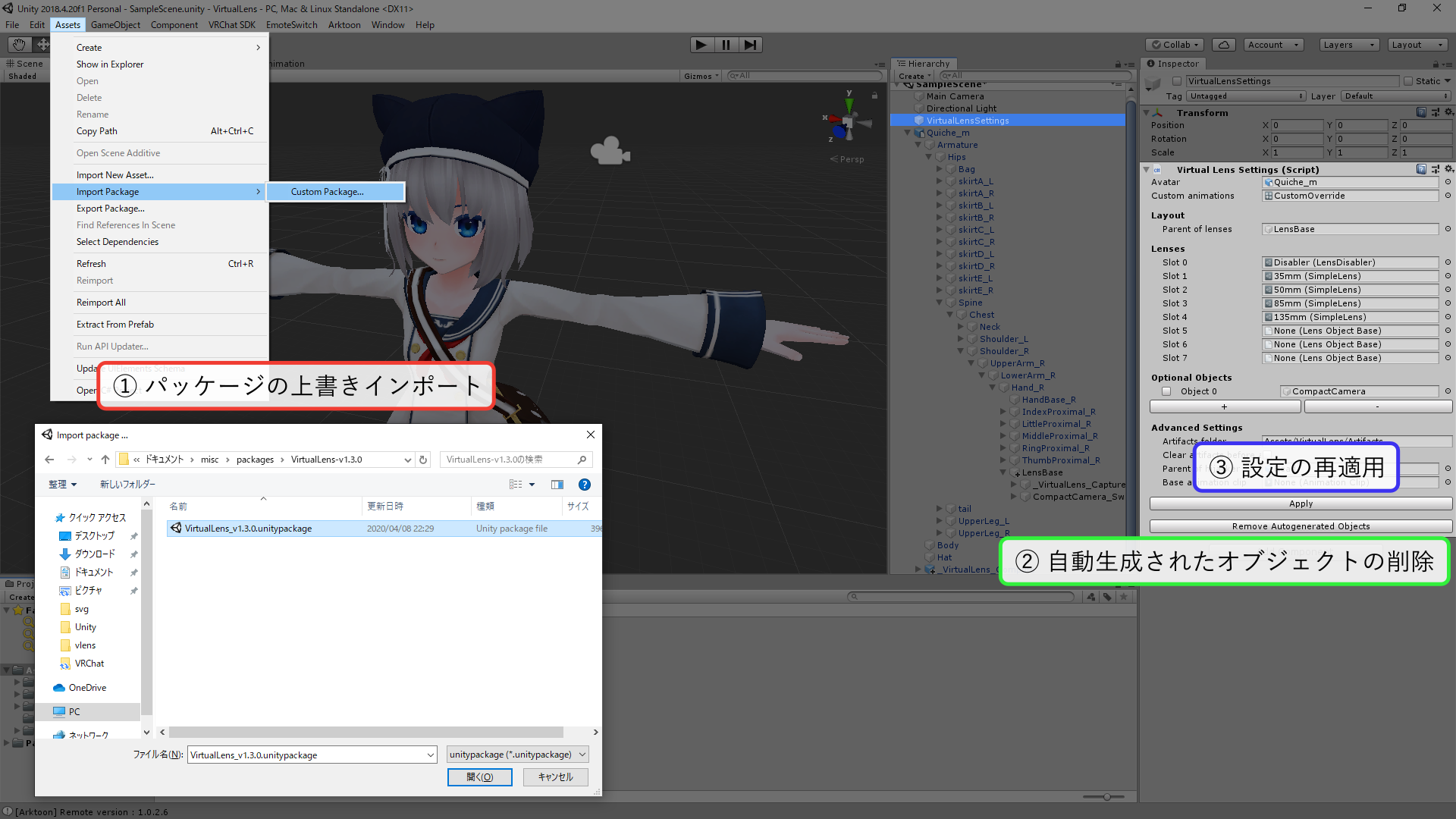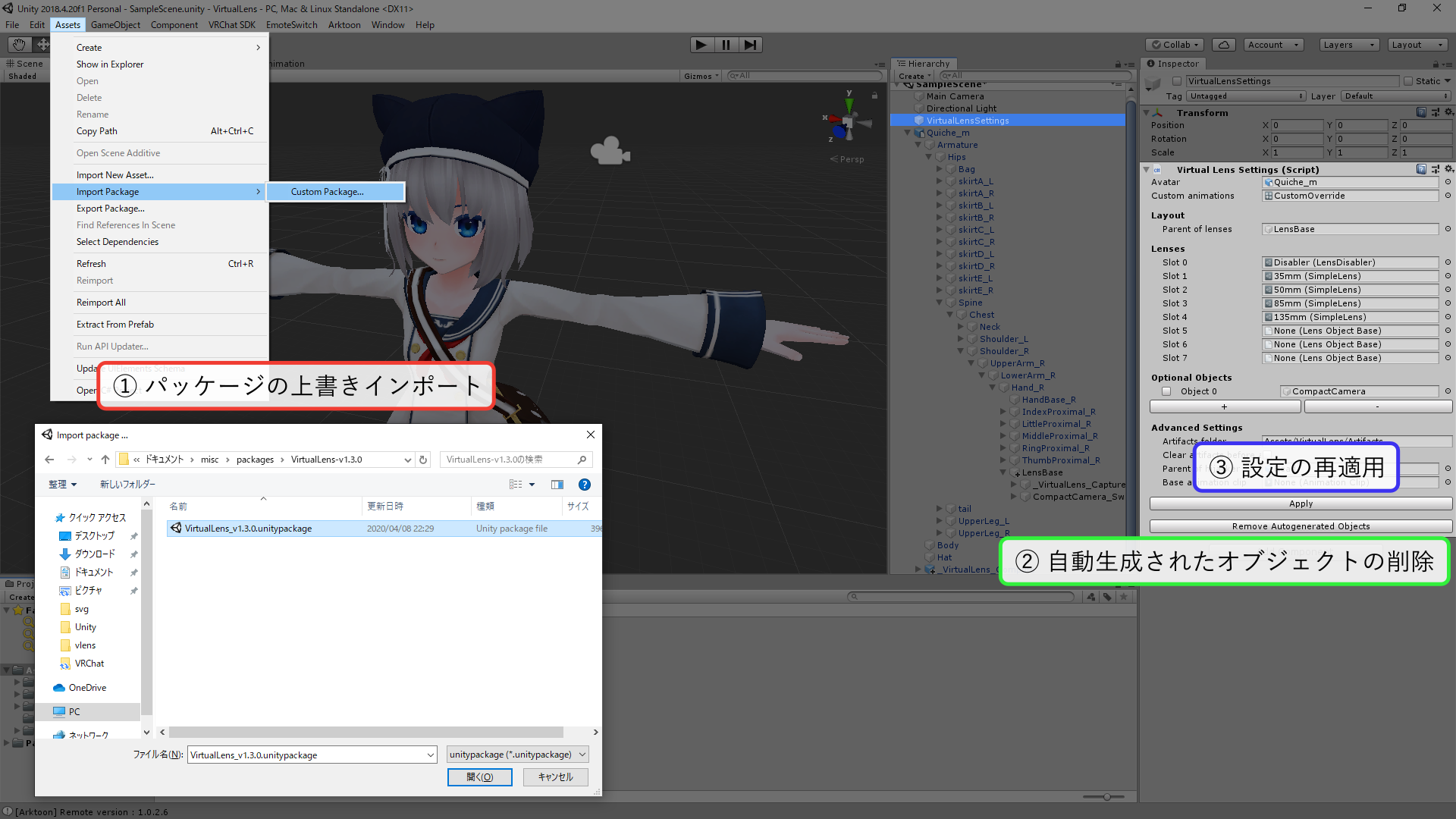VirtualLensセットアップガイド
このページでは拡張レンズを使用するための最低限の手順を解説しています。細かいパラメータ調整などのより詳しい情報については詳細リファレンスをご参照ください。
以下の手順は VirtualLens (v1.x.x) 用のものです。VirtualLens2 (v2.x.x) をご利用の場合はそちらのドキュメントをご参照ください。
アバターの準備
VirtualLensはVRChat用アバターに組み込んで利用するため、Unityソフトウェア上でアバターに手を加える必要があります。本章ではすでにアップロード可能な状態となっているアバターに対してVirtualLensを組み込む手順を説明します。
Unitypackageファイルのインポート
ダウンロードしたunitypackageファイルを以下の画像のような手順ですべてインポートしてください。(すでにインポート済みの場合は再インポートする必要はありません。)
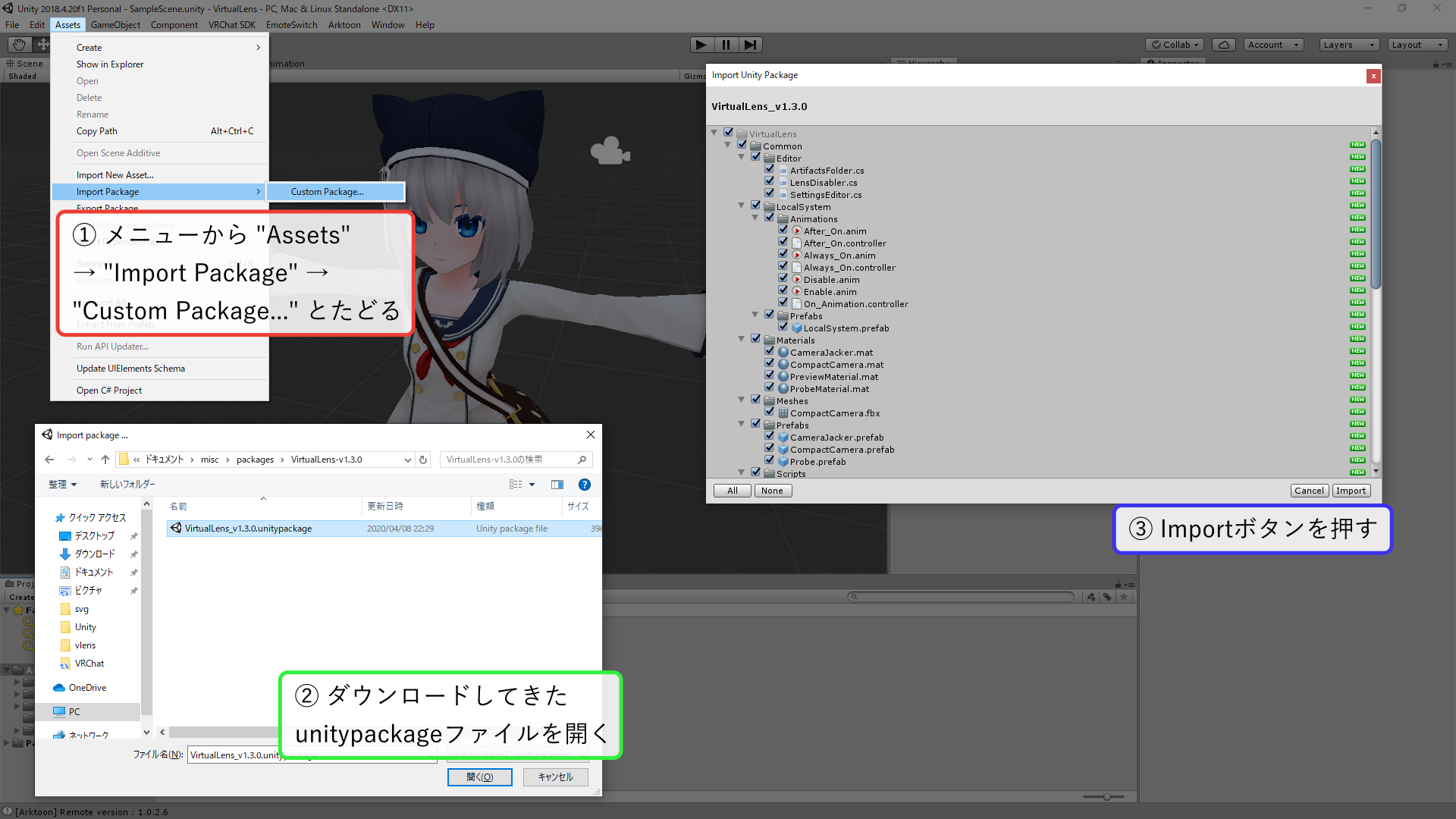
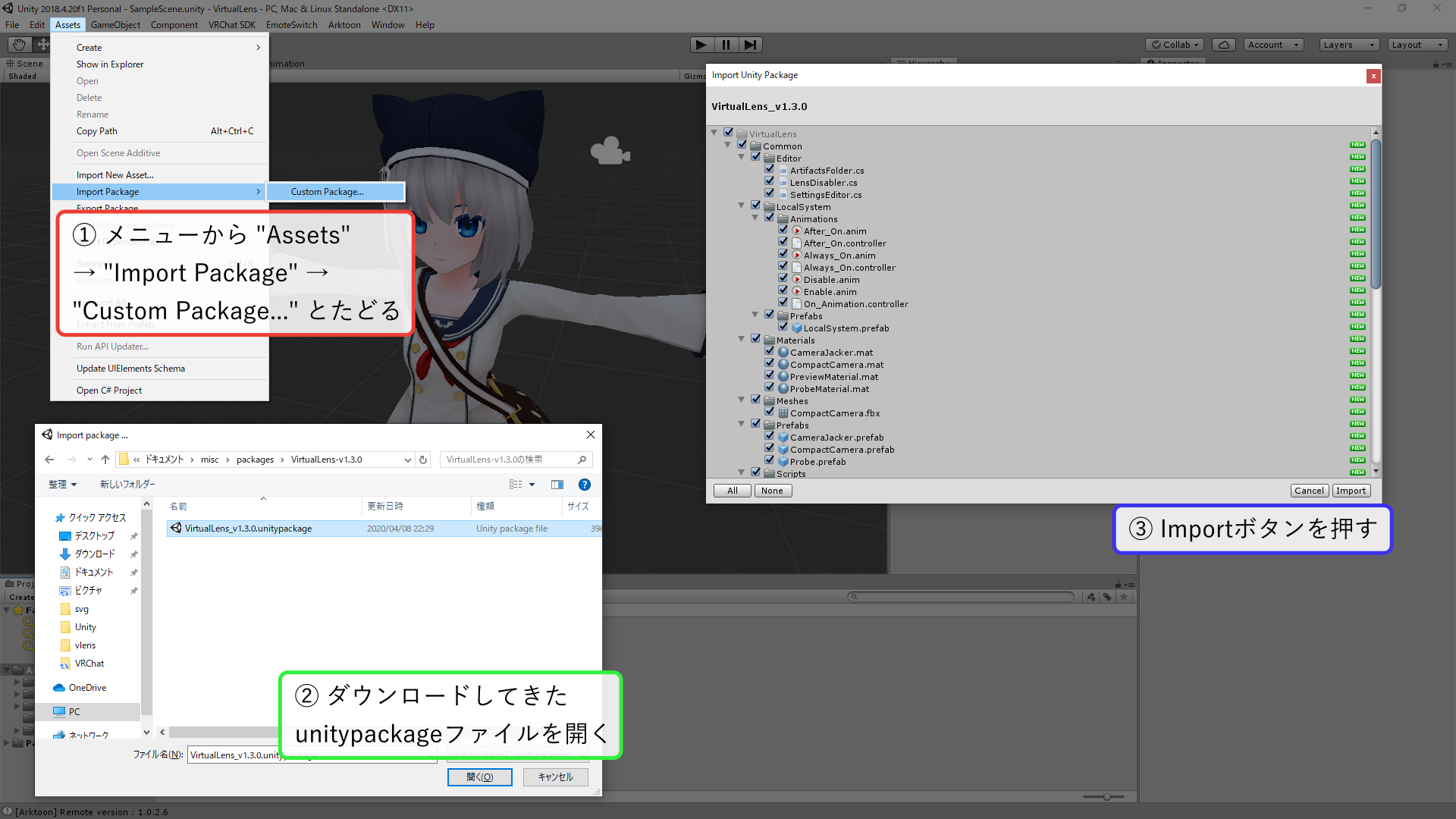
アニメーションオーバーライドの確認
VirtualLensはセットアップの過程でアニメーションオーバーライド設定を書き換えます。アバターに設定されているカスタムオーバーライドコントローラがほかのアバターと共有されている場合、それを複製したものに差し替えておくことを推奨します。
Prefabの配置
設定情報を保存するためのオブジェクト (VirtualLensSettings) とカメラコンポーネントを挿入する位置を示すオブジェクト (LensBase) をシーン中に配置します。各Prefabは Assets/VirtualLens/Prefabs に格納されています。まず、VirtualLensSettingsをアバターの外に配置します。そして、LensBaseをカメラを持つ手に対応するボーンの下に配置します。その後、挿入した2つのオブジェクトを Unpack Prefab し、最後にLensBaseの位置を期待した位置になるように調整してください。
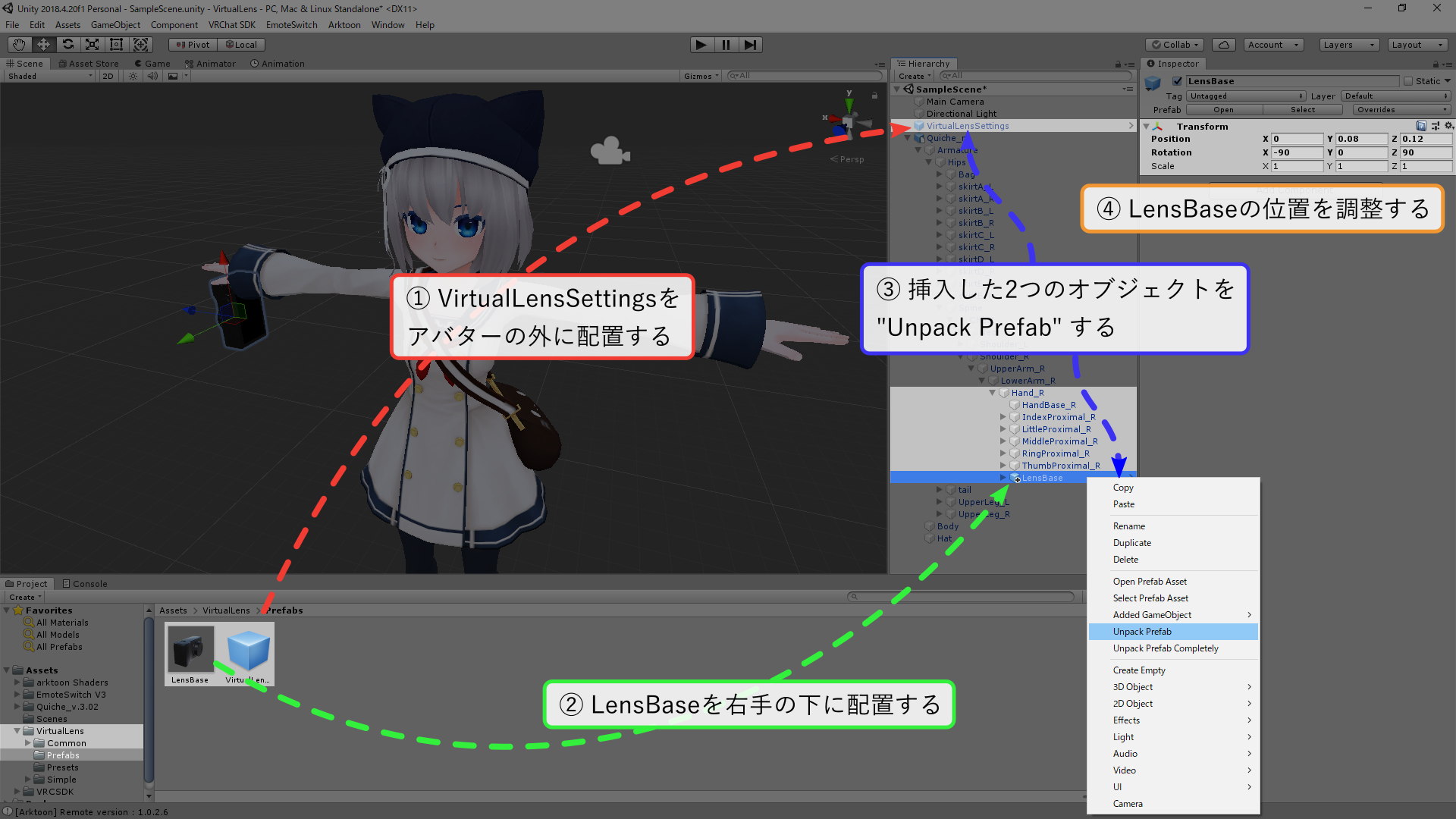
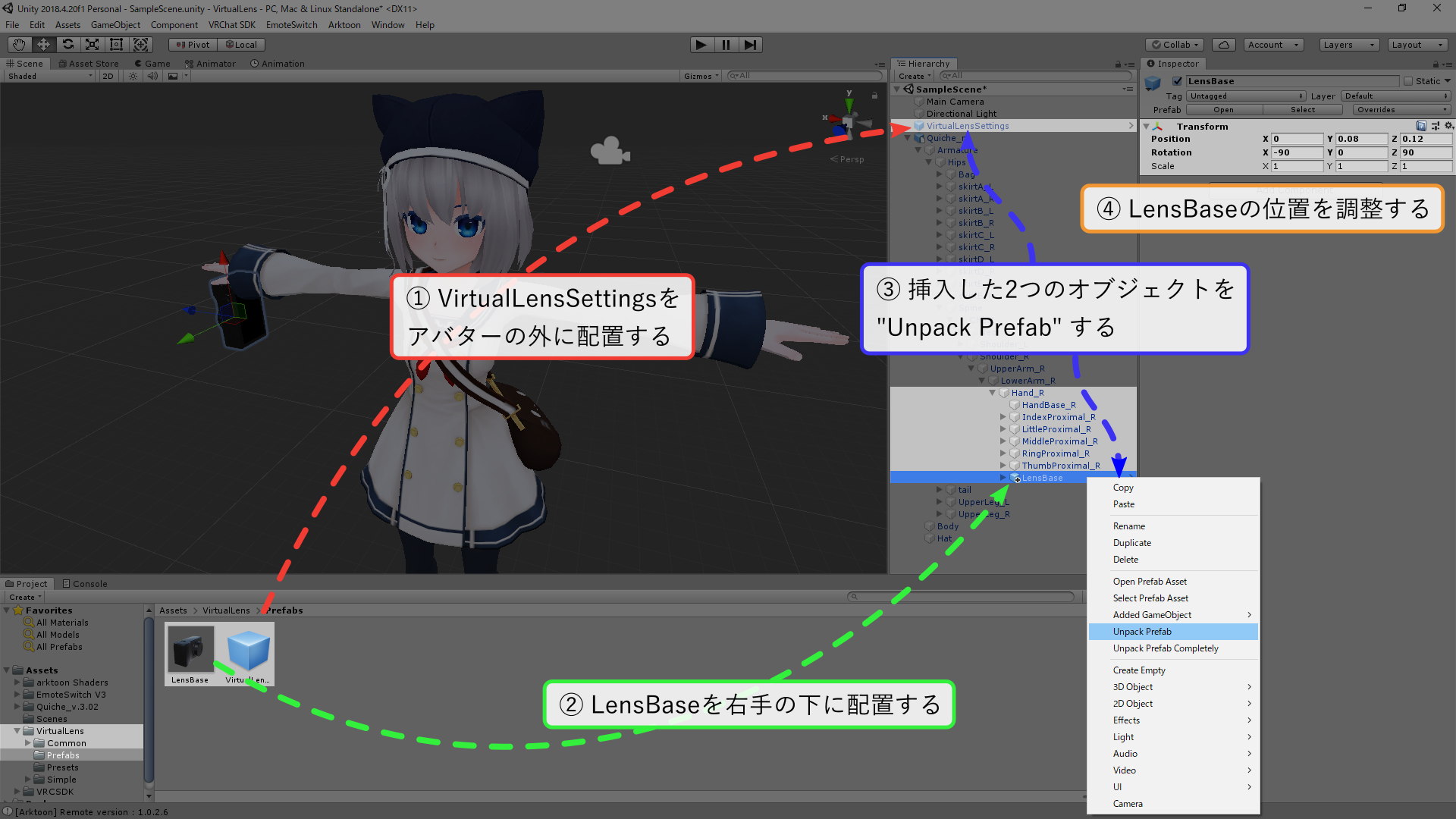
VirtualLens Settings の編集
先ほど追加したVirtualLensSettingsオブジェクトを選択し、 Virtual Lens Settings コンポーネントのパラメータを埋めていきます。設定しないといけない項目は Avatar, Parent of lenses, Optional Objects の3項目で、それぞれ適用対象のアバター、先ほど追加したLensBaseオブジェクト、LensBase以下にあるCompactCameraを指定してください。
各パラメータの設定が完了したら、Applyボタンを押すことでアバターに拡張レンズ関連のコンポーネントが追加されます。
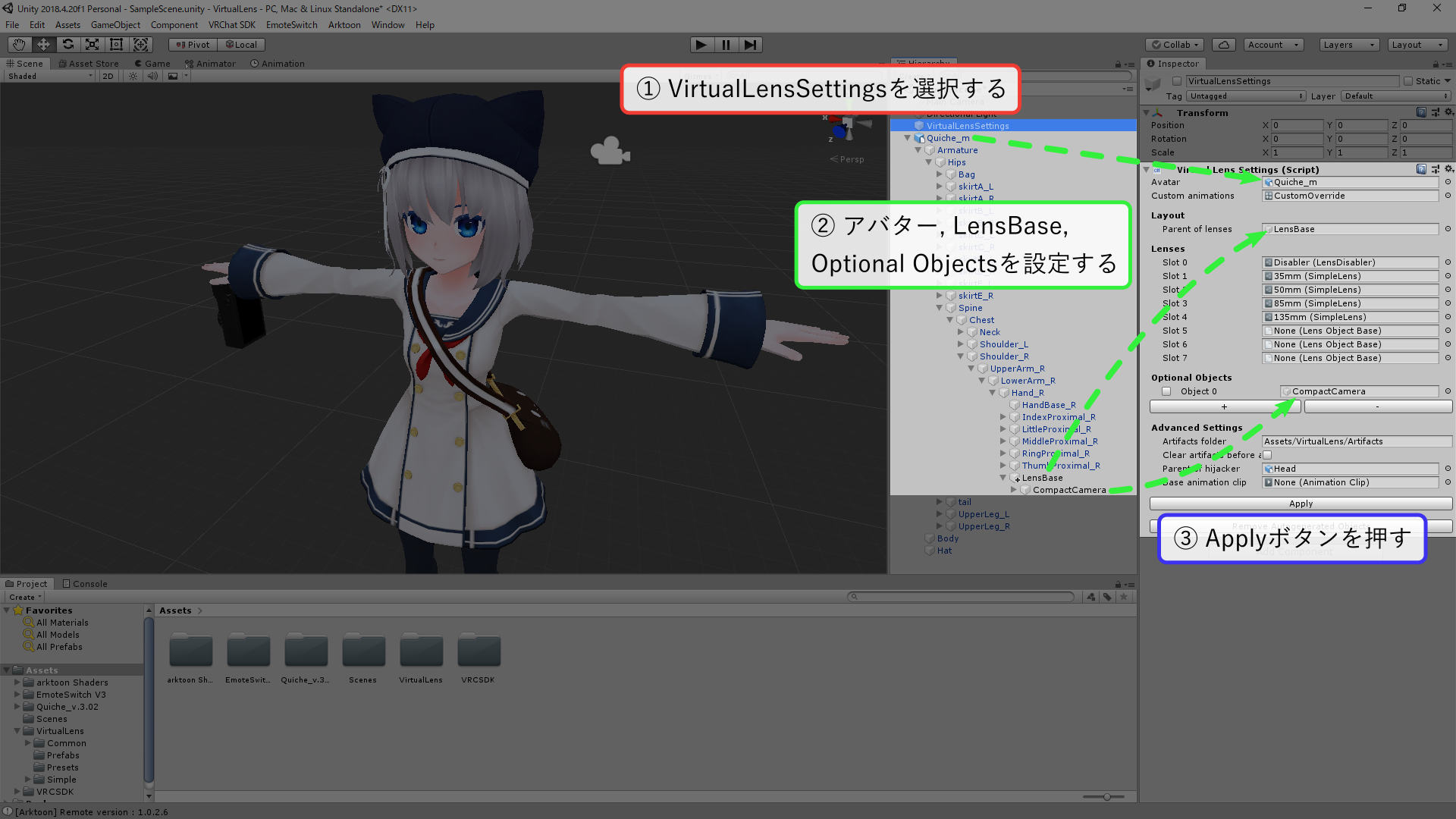
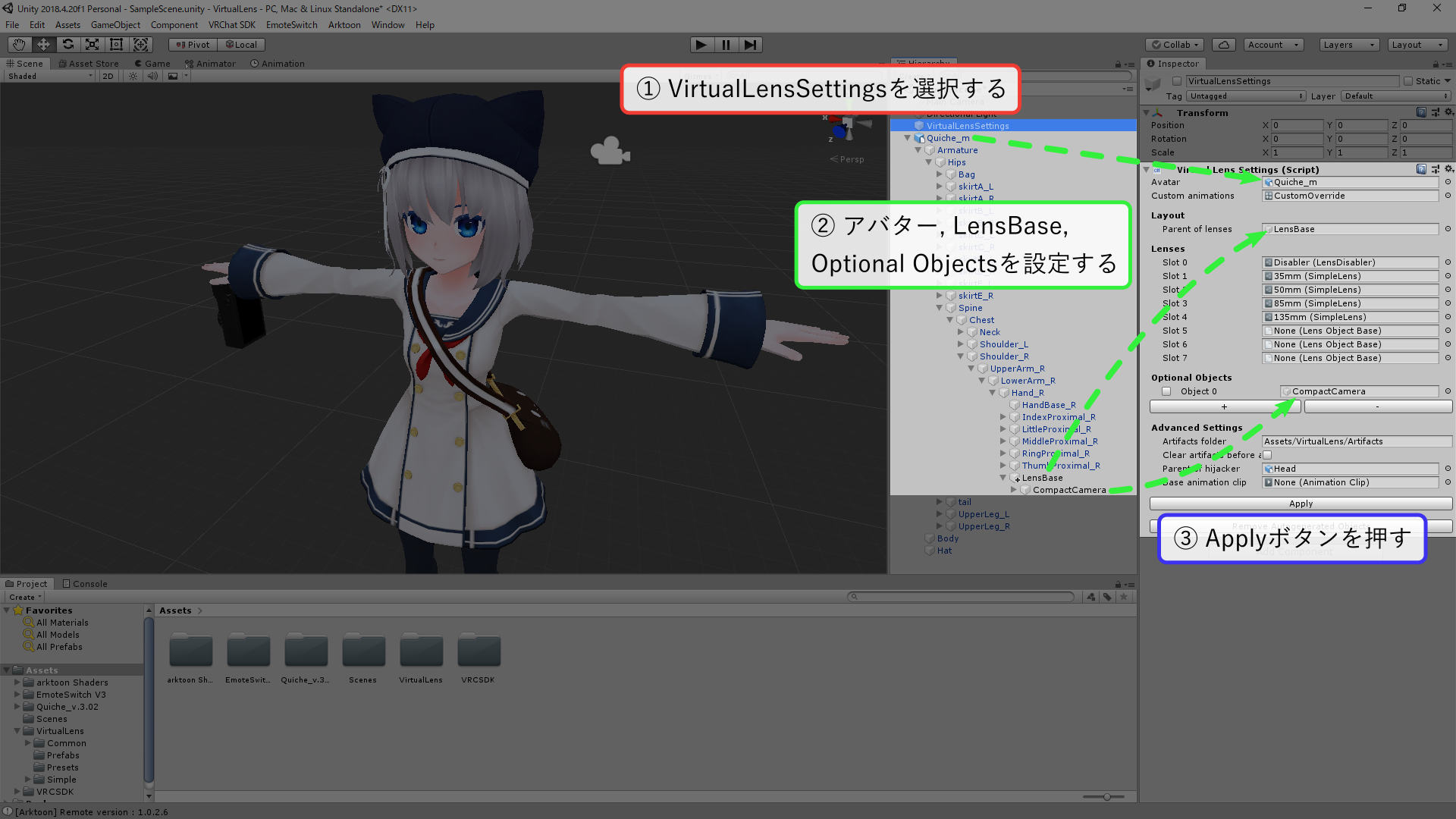
VRChatでの利用
アバターのアップロードが完了したらVRChatでそのアバターを使用することで拡張レンズが利用可能となります。本章では拡張レンズを実際に使用して写真を撮影する方法について説明します。
VRカメラの準備
まずは通常通りのメニューから "Camera" → "Photo Camera" (もしくは "Streaming Camera") とたどってVRカメラを出現させます。その後、カメラの "Cycle Movement Behaviour" (オレンジ色のボタン) を操作して自撮りモード (目のアイコン) に設定します。
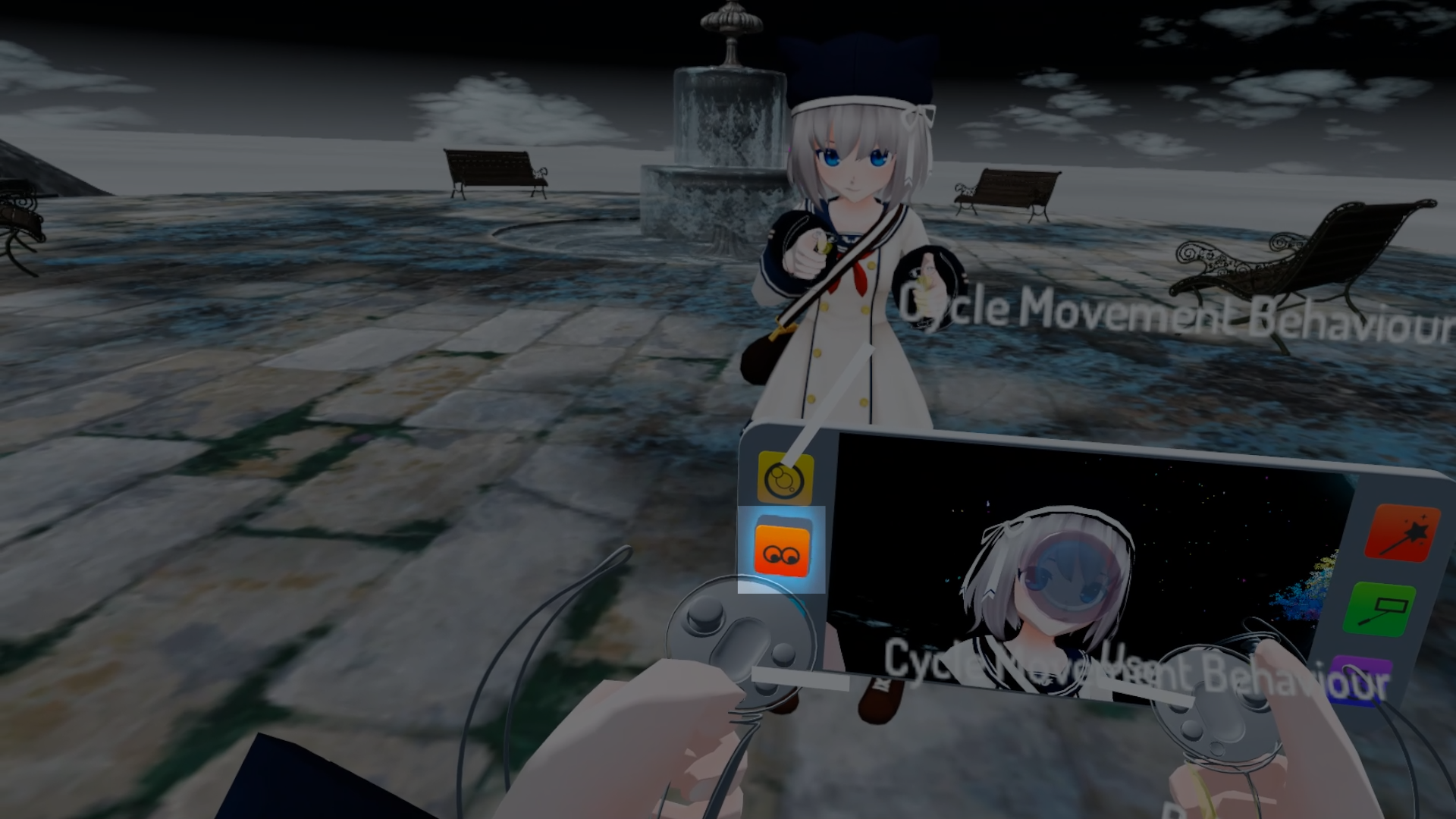
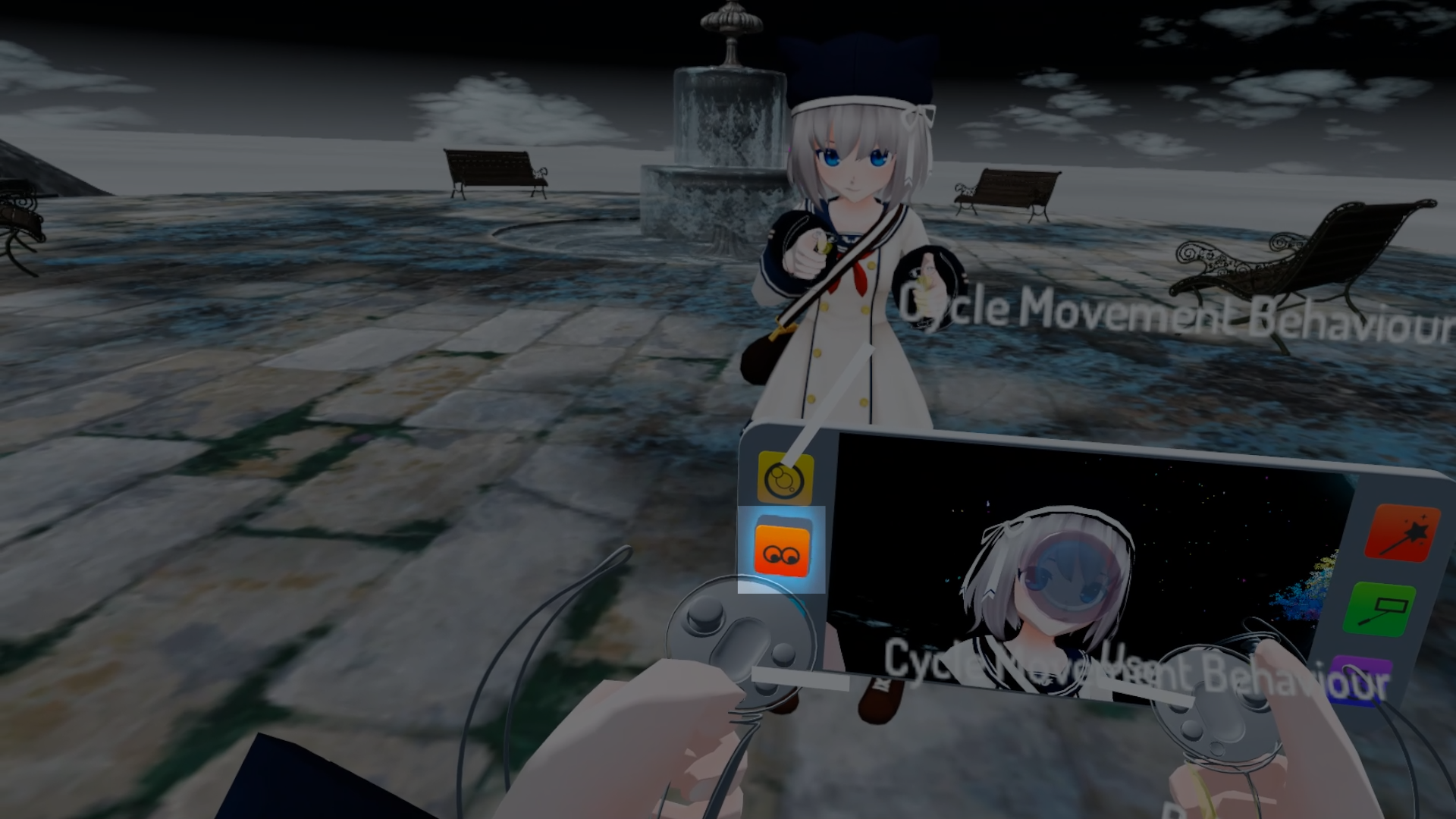
拡張レンズの呼び出し
メニューからEmotesを開くと VirtualLens Settings で設定したレンズアセットに対応するEmoteが登録されています。これを起動することで拡張レンズオブジェクトが有効化されます。VRカメラとプレビュー画面に実際に撮影される画像が表示されていれば成功です。あとはVRカメラを握った状態で拡張レンズを被写体に向けてVRカメラのシャッターを切ることで拡張レンズに映ったものを保存することができます。拡張レンズや Optional Object として指定して出現させたものを再度隠したい場合はEmotesからDisablerを起動してください。
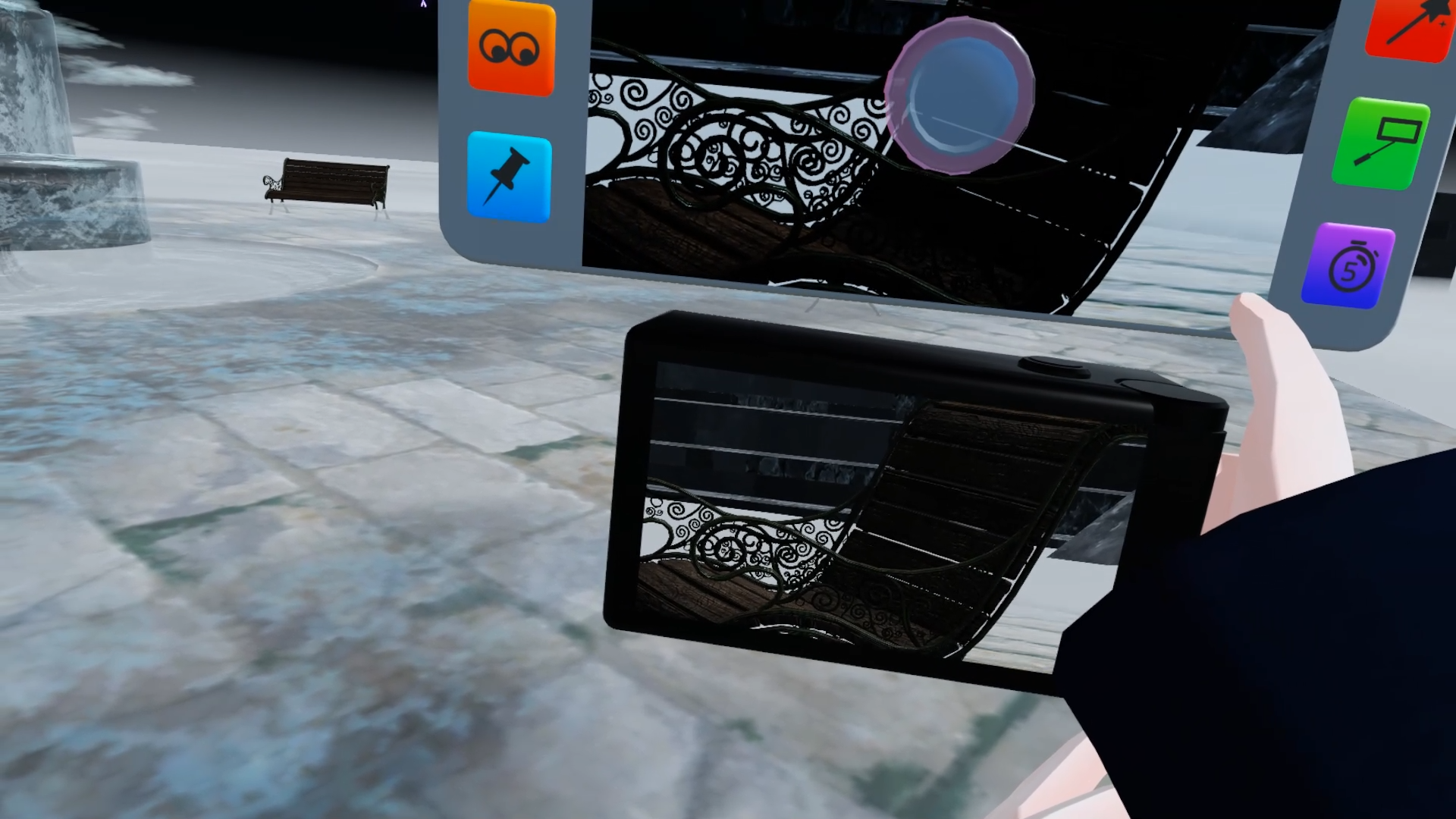
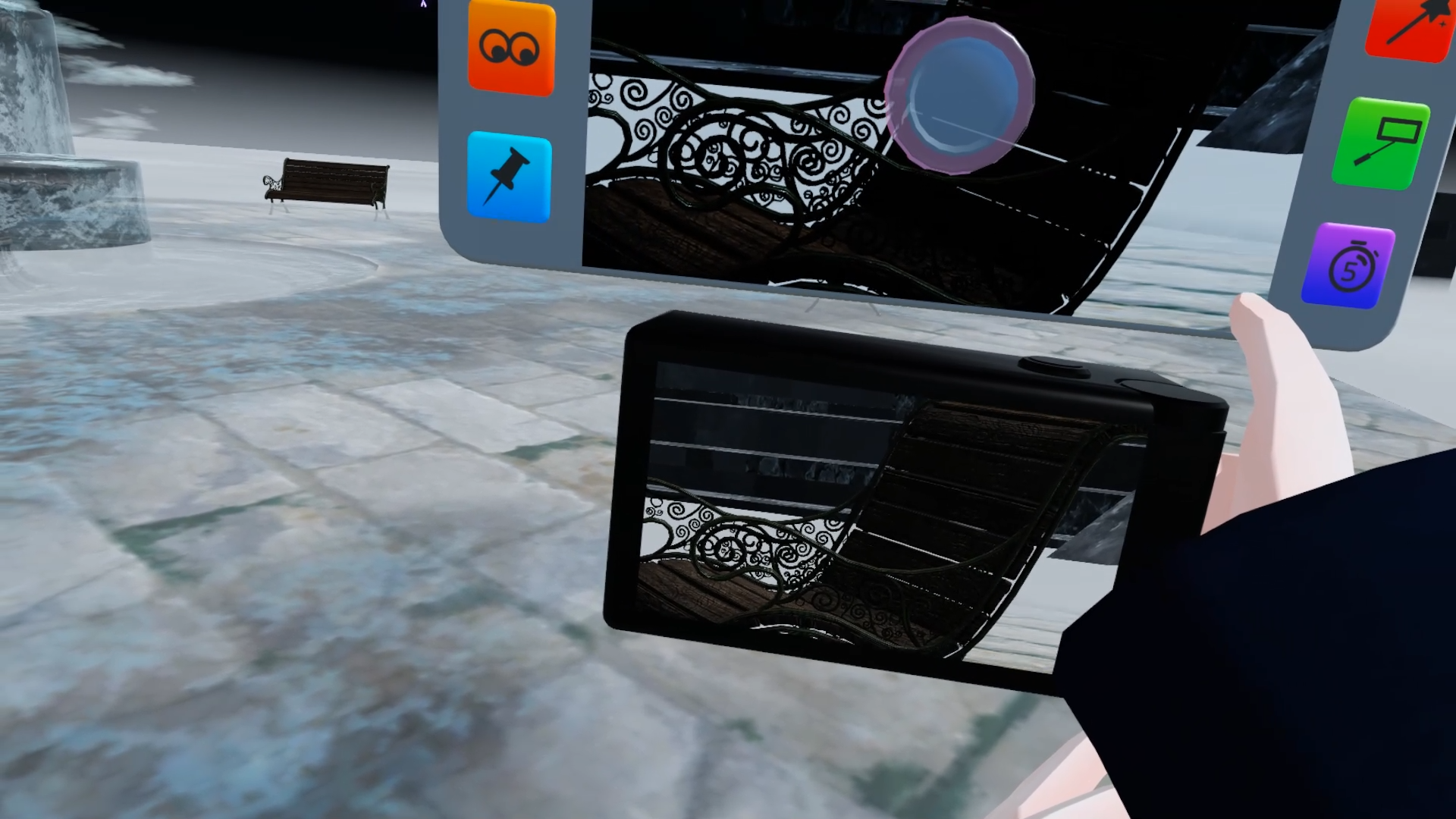
パッケージのアップデート
VirtualLens本体もしくは拡張パッケージのバージョンアップに追従する場合、新しいバージョンのパッケージを上書きインポートした後に、VirtualLensSettingsから "Remove Autogenerated Objects" → "Apply" と操作して自動生成オブジェクトを一度削除した後に再生成してください。